Khi máy tính của bạn bị lỗi hệ điều hành Windows và bạn muốn phục hồi lại từ bản sao lưu bằng Ghost đã được tạo từ trước hoặc khi bạn muốn Ghost nhanh Windows cùng các chương trình từ một bản Ghost nào đó mà lại không có ổ đĩa quang (CD/DVD-ROM) hoặc ổ đĩa quang bị hư. Lúc này bạn có thể sử dụng ổ đĩa USB để thực hiện việc này. Trung Tâm Tin Học KEY hi vọng bài viết dưới đây sẽ đưa ra những gợi ý hữu ích giúp bạn hiểu hơn về cách phục hồi lại windows bằng ghost từ ổ đĩa USB. Chúc Bạn Thành Công !
Xem hướng dẫn cách tạo ổ đĩa USB khởi động được.
Tải tập tin Ghost: ghost.zip
Xem hướng dẫn Cách sao lưu bằng chương trình Ghost.
Khởi động lại máy vi tính và thiết lập trong CMOS (BIOS) Setup để khởi động từ ổ dĩa USB trước. Sau khi khởi động xong, màn hình sẽ hiển thị ký tự của ổ dĩa C:\> và dấu nhắc _ (nhấp nháy) của Hệ điều hành DOS.
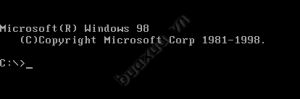
Dùng bàn phím nhập dòng chữ ghost và nhấn phím Enter để chạy chương trình Ghost. Nếu nhập sai bạn có thể dùng phím xóa lui (Backspace) để xóa đi và nhập lại.
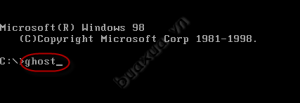
Chương trình Ghost sẽ chạy và xuất hiện màn hình giới thiệu, nhấn Ok để tiếp tục.

Do lúc này bạn không thể sử dụng chuột được nên hãy dùng các phím mũi tên trên bàn phím di chuyển để chọn các nút lệnh, dùng phím Tab để chuyển giữa các hộp thoại với nhau. Bạn cũng có thể sử dụng các phím tương ứng với các ký tự được gạch dưới trong cửa sổ chương trình để chọn.
Chọn Local -> Partition -> From Image
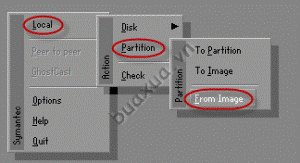
Chọn tập tin sao lưu từ Ghost đã được sao chép vào ổ dĩa USB và chọn Open.
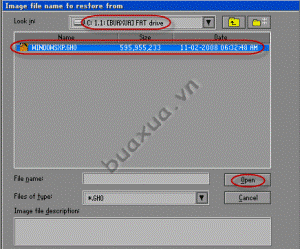
Giữ nguyên lựa chọn có sẵn và tiếp tục chọn Ok.
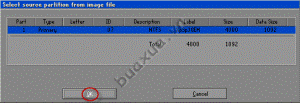
Chọn ổ dĩa thứ 2 và chọn tiếp Ok.
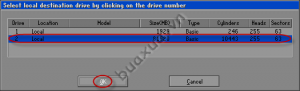
Do ổ dĩa USB đã được nhận diện là ổ thứ 1, có thể kiểm tra trong phần Size(MB) để nhận biết được điều này qua dung lượng của chúng.
Chọn ổ dĩa phân vùng (Partition) muốn Ghost, thường là ổ dĩa đầu tiên (Part 1) và Type là Primary, đây chính là ổ C: trong Windows. Chọn Ok để đông ý.
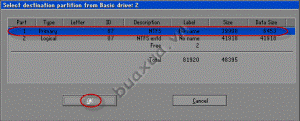
Xuất hiện thông báo cho biết là toàn bộ dữ liệu trên ổ dĩa được chọn Ghost sẽ bị mất hết, chọn Yes để đồng ý.
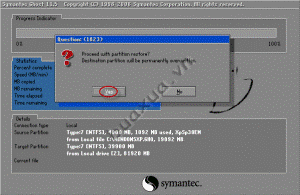
Chỉ mất dữ liệu trên ổ dĩa (phân vùng) được chọn Ghost, dữ liệu trên các ổ dĩa (phân vùng) khác vẫn còn nguyên vẹn.
Chương trình Ghost sẽ tiến hành phục hồi lại Windows từ tập tin sao lưu. Sau khi hoàn tất hãy rút ổ dĩa USB ra và chọn Reset Computer để khởi động máy vi tính lại.
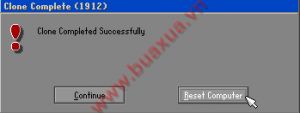
Đào Tạo Tin Học KEY rất hân hạnh được chia sẻ với các bạn kiến thức về kiến thức máy tính. Hy vọng bài viết này sẽ hữu ích cho bạn đọc.
Nếu bạn quan tâm đến các khóa học " SỬA CHỮA MÁY TÍNH " bạn vui lòng NHẤP VÀO ĐÂY để xem chi tiết các khóa học và NHẤP VÀO ĐÂY để gửi thắc mắc hoặc đóng góp ý kiến với chúng tôi.
Đào Tạo Tin Học KEY
ĐC: 203-205 Lê Trọng Tấn - P. Sơn Kỳ - Q. Tân Phú - TP.HCM
ĐT: (028) 22 152 521
Web: key.com.vn
